Vietējais disks i. Kā izveidot vietējo disku D? Soli pa solim
- Cietais disks
- Vietējie diskus
- CD, DVD, Blu-ray un citi
- Disku tīrīšana
- Kāds ir draivera disks?
- Kāpēc mums ir vajadzīgi vietējie diskus?
- Vietējo diskdziņu izveide un informācijas glabāšana par tiem.
- Ko darīt, ja D disks nav?
- Kā atgūt disku D?
Diski ir dažādi: grūti, lokāli, CD, DVD utt. Katra no tām ir grūti noteikt, bet nepieciešams. Tā kā tehnoloģijas vecums to prasa. Tātad, kāpēc jums ir nepieciešams disks?
Cietais disks
Cietais disks ir ieslēgts sistēmas bloks dators. Kas ir cietais disks datorā? Visa informācija tiek saglabāta cietajā diskā. operētājsistēmu un visas programmas. Datorā mēs redzam cietajā diskā saglabāto informāciju sadaļā "Mans dators": " Vietējais disks C "," Vietējais disks D ".
Vietējie diskus
Cietais disks ir sadalīts sadaļās: “Vietējais disks C” un “Vietējais disks D”. Uz diskiem var saglabāt programmas, failus, filmas, mūziku utt. Bet, ja ir C disks, kāpēc mums ir nepieciešams D disks? Fakts ir tāds, ka operētājsistēma ir bojāta ļaunprātīgu programmatūru , visi faili ir bojāti. Lai pielāgotu datora normālu darbību, operētājsistēma ir jāinstalē atkārtoti. Viss, kas tika saglabāts vietējā C diskā, nav atgūstams. Tādēļ jums ir nepieciešams disks D, jūs varat saglabāt informāciju par to, ja operētājsistēma tiek atkārtoti instalēta. Lai izvairītos no šo dokumentu zaudēšanas riska, ieteicams D diskā saglabāt svarīgākos failus un arhīvus.
CD, DVD, Blu-ray un citi
Visi iepriekš minētie ir diezgan konkrēti, atšķirībā no vietējiem diskdziņiem. Šādi diski ir izgatavoti no plastmasas diska, ar caurumu centrā. Lai noteiktu, kādi iepriekš minētie diski ir nepieciešami, ir nepieciešams tos risināt atsevišķi.
CD - kompaktdiski. Ir divi CD-R veidi, ieraksta informāciju, kas ir iespējama tikai vienu reizi, un CD-RW, ieraksta informāciju, kas ir iespējama vairākas reizes. Atmiņas ietilpība līdz 900 MB (90 minūšu ierakstīšana).
DVD - digitālie daudzfunkcionālie diski. Ir trīs veidi: DVD-R, DVD-RW, DVD-RAM. Šādu disku mērķis ir ļoti vienkāršs. Tie ir nepieciešami informācijas glabāšanai: audio, augstas kvalitātes video, dažādi faili un dokumenti. DVD-R vispār nevar pārrakstīt. DVD-RW var pārrakstīt līdz 1000 reizēm. DVD-RAM var pārrakstīt līdz 100 tūkstošiem. reizes Jauda DVD 17 GB. DVD uzticamāki nekā CD.
Blu Ray (BD) - optiskie diski attiecībā uz jauno standartu. Šādi diski ir nepieciešami, lai saglabātu lielu informācijas apjomu (visbiežāk ir līdz 50 GB), tostarp augstas kvalitātes audio un video glabāšanai. Reti ir BD diski ar ietilpību līdz 320 GB. Tie ir arī sadalīti vairākos veidos: BD-R, ko var ierakstīt vienu reizi, BD-RE var ierakstīt atkārtoti, BD-RE DL var ierakstīt atkārtoti līdz pat 50 GB.
Disku tīrīšana
Ir nepieciešams tīrīšanas disks dažādu spēlētāju un disku disku lēcu tīrīšanai. Un tas, savukārt, ir nepieciešams, lai diski “nemazinātos”, un informācijas skatīšana no tiem nerada ļoti sarežģītu procesu. Tīrīšanas disku pārdod kopā ar tīrīšanas šķidrumu, un uz diska ir suka.
Kāds ir draivera disks?
Šādos diskos ir programmatūra, kas, ja tā ir instalēta datorā, var piekļūt ierīces aparatūrai, kurai šis draiveris ir paredzēts (tīmekļa kameras, skeneri, kameras).
- winchester, kas ir fiziskais nesējs informāciju. Savukārt cieto disku var iedalīt tā dēvētajos lokālajos diskos . Ti Cietais disks ir fiziski taustāms objekts, kuru varat pieskarties. Bet vietējie diskdziņi ir cietā diska starpsienas, ko operētājsistēma uztver kā vairākus virtuālos medijus. Lai atvieglotu sapratni, iedomājieties dzīvokli ar istabām. Šajā piemērā dzīvokļa kopējā platība ir sadalīta vairākās telpās. Numuri var būt viens, divi vai vairāk. Ti mēs varam teikt, ka telpas ir vietējie diski tajā pašā fiziskajā vidē.
Cietais disks ir fiziska informācija informācijas glabāšanai. Jūs varat to apskatīt un pieskarties. Atrodas sistēmas blokā.
Vietējais disks ir virtuāls datu nesējs, kas fiziskā stāvoklī nepastāv un atrodas cietā diska nodalījuma formā.
Kāpēc mums ir vajadzīgi vietējie diskus?
Kāpēc mums ir vajadzīgi vietējie diskdziņi, jo jūs varat izmantot visu cieto disku, "izkaisot" visu informāciju mapēs? Protams, jūs varat to darīt šajā gadījumā, jums būs viens loģisks disks, kas aizņem visu cietā diska apjomu. Atgriezīsimies pie analoģijas ar dzīvokli. Pieņemsim, ka jums ir pietiekami liels kopējais laukums, kurā nav sadalīšanas telpās. Dzīvojamā istaba, guļamistaba, virtuve un vannas istaba atrodas vienā telpā bez starpsienām un durvīm. Maz ticams, ka jums būs ērti dzīvot šādā dzīvoklī. Arī datorā, sadalot cieto disku loģiskos diskus kalpo, lai ērti uzglabātu informāciju un nodrošinātu operētājsistēmas normālu darbību. Piemēram, vienā diskā jums ir nepieciešama operētājsistēma un programmas, mūzikas mapes, kas sakārtotas mapēs, tiek saglabātas citos, trešie faili un (vai) fotoattēli, kas izvietoti arī mapēs, tiek saglabāti trešajā video.
Jūs varat redzēt, kuri diski ir sistēmā un to apjoms, noklikšķinot uz peles kreisās pogas uz “Start” pogas, izvēlieties “Computer” izvēlnes punktu.
Vietējo diskdziņu izveide un informācijas glabāšana par tiem.
Vietējie diskdziņi tiek izveidoti operētājsistēmas instalēšanas laikā, izmantojot uzvednes instalācijas programma , tā saucamo instalēšanas vedni. Pēc sistēmas uzstādīšanas ir iespējams izveidot, dzēst, sadalīt un apvienot vietējos diskus. Tam ir īpašas programmas. Operētājsistēma obligāti piešķir latīņu burtu visiem vietējiem diskdziņiem: C, D, E utt. Papildus burtu apzīmējumam jūs pats varat arī norādīt diska nosaukumu vai pārdēvēt to. Piemēram, izsauciet disku "Sistēma" un disku D - "Dokumenti".
Ieslēgts Windows piemērs 7, lai nosauktu disku vai pārdēvētu to, ar peles labo pogu noklikšķiniet uz pogas “Sākt” , izvēlnes labajā pusē atlasiet vienumu “Dators” . Atveras logs ar pieejamiem vietējiem diskdziņiem. Izvēlieties disku, kuru vēlaties un ar peles labo pogu noklikšķiniet, lai zvanītu konteksta izvēlne kur izvēlieties "Properties" . Atvērtajā logā ievadiet diska nosaukumu un noklikšķiniet uz "Apply" . Rekvizītu logā var redzēt arī vietējā diska kopējo lielumu, cik daudz vietas izmanto failiem un mapēm, un cik daudz ir bezmaksas.
Atkarībā no cietā diska lieluma jūs varat izveidot vairākus vietējos. Tie var būt vienāda lieluma vai atšķirīgi atkarībā no jūsu vajadzībām. Pieņemsim, ka cietajā diskā glabājat daudz filmu un fotoattēlu. Šādā gadījumā video kolekcijai būtu lietderīgi piešķirt lielāku apjomu nekā diskam zem fotoattēla, jo Video faili ir lieli.
Neatkarīgi no tā, cik daudz vietējo starpsienu ir sistēmā, vissvarīgākais būs disks C, ko sauc par sistēmas nodalījumu. Šis ir lielākais vairums programmu noklusējuma iestatījums. Sistēmas nodalījumam ieteicams piešķirt 50-60 GB vietas. Kopš tā laika nav ieteicams glabāt dokumentus uz diska C ja nepieciešams atkārtoti instalēt operētājsistēmu, jūs zaudēsiet visus savus datus. Sistēmas instalēšanas laikā visi dati šajā sadaļā tiek izdzēsti. Tāpēc, pieņemot noteikumu, ka pats nesaglabājat dokumentus C sadaļā, neskatoties uz to, ka sistēmā Windows pēc noklusējuma dati, kas jāsaglabā, tiek nosūtīti uz sadaļu Mani dokumenti. Lai to izdarītu, jebkurš pieejams vietējais disks.
Kopīgot.Sveiki draugi! Nākamajā dienā viens no mūsu lasītājiem man jautāja: „Kā izveidot komandrindas D disku uz klēpjdatora?”, Saistībā ar to es atgādināju vienu interesantu lietu. Reiz mans draugs lūdza mani dalīties cietais disks citiem vārdiem sakot, lai izveidotu disku D (tas nav svarīgi, kā nosaukt disku, lai gan F), protams, es mēģināju to izveidot parastajā veidā - es atvēru Disk Management papildprogrammu, ar peles labo pogu noklikšķinot uz C: diska un izvēlējos “Saspiest”, bet sistēmas sadalījums C: 900 GB apjomā saruka tikai 100 GB, tas notiek peidžeru faila, fragmentācijas dēļ cietais disks un citi iemesli, jūs varat ātri atrisināt problēmu ar AOMEI programmas cietā diska nodalījuma pārvaldnieka palīdzību. Sadalīšanās palīdzība Standarta izdevums, bet man to nebija, un tas nebija iespējams lejupielādēt internetā, manam draugam nebija interneta. Atlikts tikai viens rīks - komandrinda. Izmantojot komandu “shrink querymax”, es atklāju, ka diska utilīta varēs izspiest nepieciešamo diska vietu no diska (C :).
Vai dēlis vada klēpjdatoru. Skatiet to cietais disks Klēpjdatorā ir viens sistēmas nodalījums C: 914 GB.
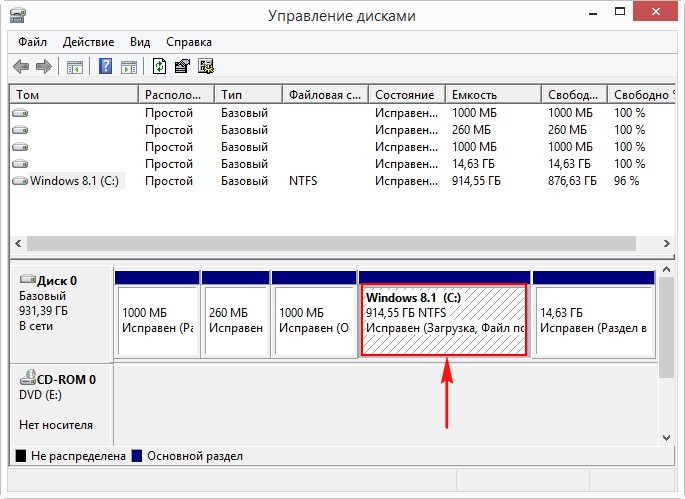
Izveidojiet disku D: komandrindā. Palaidiet komandu uzvedni kā administratoru
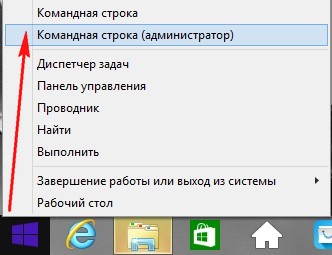
un ievadiet komandas:
Diskpart (sākam konsoles utilītu ar saskarni komandrindas darbam ar diskiem)
Lis vol (šī komanda parāda cieto disku nodalījumu sarakstu, mēs redzam, ka 1. sējums ir nodalījums (C :) ar instalēta sistēma Windows 8.1)
Sel vol 1 (ar šo komandu izvēlieties 1. sējumu (partition (C :) ar instalēto Windows 8.1)))
Shrink querymax (šī komanda rādīs, cik daudz jūs varat "noņemt" vietu no sadaļas (C :)). Atbilde ir “Maksimālais atkārtoti lietojamo baitu skaits: 876 GB”, tas ir, diskparta utilīta var saspiest disku C līdz 876 GB, bet mums ir nepieciešams tik daudz diska (D :).
Ko darīt, ja D disks nav?
Datora cietais disks parasti ir sadalīts vairākās sadaļās, ko sauc par vietējiem diskiem. Tas tiek darīts lietotāja ērtībai, jo būtu muļķīgi saglabāt personiskos un sistēmas failus tajā pašā nodalījumā. Tas ir saistīts ar to, ka sistēmas failus tos var nomainīt vai atjaunot. Visbiežāk šajā gadījumā ir daļējs vai pat pilnīgs failu un informācijas zudums, ja mēs darītu to pašu procedūru ar personas datiem, dators kā datu nesējs zaudētu visu savu nozīmi.
Tātad, ja datorā jau ir vairāki nodalījumi, bet kaut kas noiet greizi un D disks netika drosmi. Tas nav letāls un diemžēl tas notiek.
Reiz viens no maniem draugiem bija joks. Puiši, spēlējot savu klēpjdatoru, nolēmām paslēpt savu vietējo disku. Šķiet, ka tas ir nevainīgs joks. Taču meitene, izmantojot nezināšanu un panikas raksturu, nav izgudrojusi neko labāku nekā veikt un pārinstalēt visu operētājsistēmu.
Lai neveiktu šādas kļūdas, iesakām izlasīt šo rakstu. Ir tādas lietas kā "slēptais disks". Tas ir no iepriekš minētā stāsta. Ja mēs dodamies uz:
Mans dators - pārvaldība
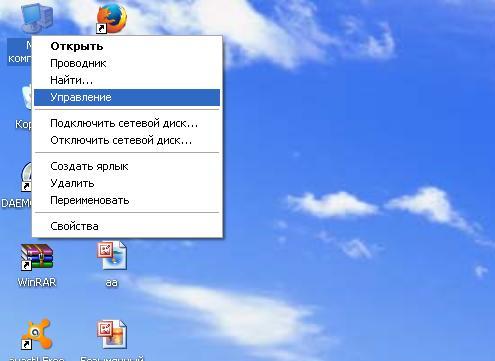
Diska pārvaldība
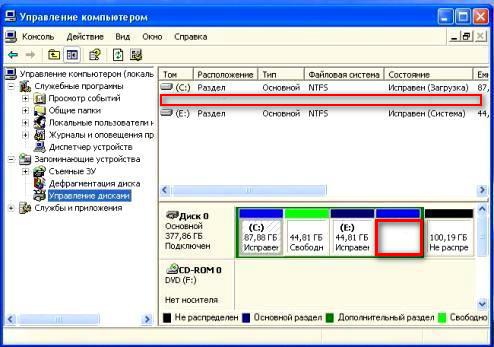
Tad mēs redzēsim, ka nav vietas. Tas būs mūsu trūkstošais disks. Lai to atjaunotu, jums ir jāpieliek nelielas pūles.
Kā atgūt disku D?
- Pirmkārt, mēs iesakām pārbaudīt, vai jūsu vietējais diska burts ir aizlidojis. Dažreiz tas notiek, ja datorā tiek ievietots vīruss vai tārps. Lai novērstu šo problēmu tajā pašā diska pārvaldībā, jums ir jāpiešķir jūsu neizmantotās vietas nosaukums (tas ir, vietējais disks, no kura nosaukums ir lidojis).
 Iet
Iet
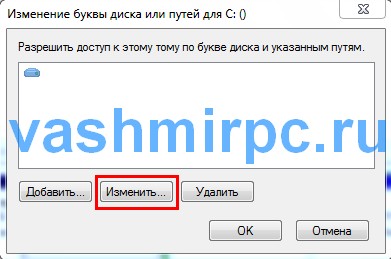
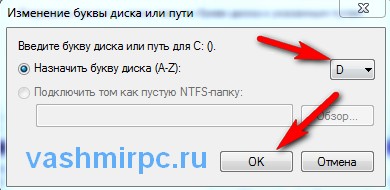
- Ja tas nepalīdz, varbūt jūsu situācija ir nedaudz sarežģītāka. Vietējais disks pazūd, ja to ir ietekmējušas vīrusu programmas vai cilvēka ietekme, lai pilnībā atjaunotu lokālo disku, nezaudējot datus, ir jāizmanto AcronisDisk Director11. Tā ir iebūvēta lietderība, ko sauc par AcronisRecoveryEXPert, kas nodrošina cieto disku nodalījumu atjaunošanas funkciju. Izmantojot to, jūs nevarat pārāk daudz apgrūtināt un saspringt, jo viss vienkāršākais un, iespējams, nesaprotams darbs dažās vietās, šī lietderība darbojas bezsaistes režīmā.
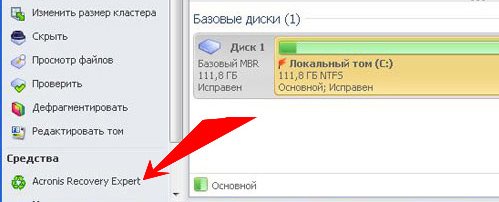
- Izmantojot programmas AcronisDisk Director11 ieteikumus, varat viegli atjaunot jebkuru cietā diska nodalījumu. Vēl jo vairāk, vissvarīgākais ir tas, ka visi tajā esošie personas dati un faili tiks saglabāti no brīža, kad dators pēdējo reizi tika veiksmīgi konfigurēts (tas ir, tieši tāds pats kā ar pilnīgu sistēmas atkopšanu).
Ja jūsu disks d bez jebkāda iemesla pazudis, neaizmirstiet paniku un neaizmirstiet par “tādiem pašiem attēliem no pagājušās vasaras atvaļinājuma.” Visi dati tiek atgūti. Starp citu, pasaulē programmatūra sen ir parādījušās īpašas programmas, kas var atjaunot datus cietajā diskā, bet arī atjaunot visu cieto disku pat tad, ja tas ir mehāniski bojāts.
Apkopojot, es vēlos teikt, ka pat tad, ja neesat ļoti labs datortehnoloģijā, jums nevajadzētu panikas gadījumā, ja jums ir mazākā problēma. Es piekrītu, reizēm ir situācijas, kad pat ar banālu strāvas padeves pārtraukumu esat gatavs saplēst savus matus. Bet tas viss ir tāds sīkums, ka katram datora lietotājam ir jāsaprot elementāras lietas - jebkurš bojājums var būt fiksēts vai aizstāts ar elementu.
Vietējais disks ir vieta, kur mēs glabāsim visu svarīgo informāciju.
Datorā ir daudz dažādu ikonu, pogu un uzrakstu. Dažas no tām mēs izmantojam (vai izmantosim), un dažas no tām nekad nebūs vajadzīgas. Par šīm ikonām un pogām jūs uzzināsiet no šīm stundām. Un šajā stundā mēs runāsim par svarīgākajām ikonas datorā - par vietējiem diskdziņiem.
Atveriet manu datoru. Arī šo ikonu var saukt par “datoru”. Tas atrodas uz darbvirsmas, tas ir, uz ekrāna vai pogas “Sākt”.
Atverot “My computer”, loga centrā redzēsiet vairākas ikonas. Mēs runāsim par lielāko daļu no šīm ikonām stundā „Kā atvērt disku un zibatmiņas disku”. Tagad mēs esam ieinteresēti ikonās, ko sauc par "lokālajiem diskiem". Vismaz viens šāds disks vienmēr atrodas datorā, bet ir vairāki no tiem. Visbiežāk ir divi no tiem.


Vietējais disks ir datora daļa, kurā ir saglabāta visa informācija datorā (video, mūzika, dokumenti, fotoattēli). Jūs varat salīdzināt to ar istabu dzīvoklī. Ja vietējais disks ir viens, tad varam teikt, ka jums ir viena numura dators.
Vislabāk, ja datoram ir divi vai trīs vietējie diski. Tagad mēs centīsimies noskaidrot, kāpēc tie ir nepieciešami un kāpēc tie tiek izmantoti.
Viens vietējais disks vienmēr ir tur. To sauc par vietējo disku C. Atveriet šo ikonu un jūs redzēsiet vairākas mapes ar angļu vārdiem.
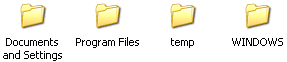
Šajās mapēs ir citas neskaidras mapes un faili. Viņi ir atbildīgi par datora darbību. Tas ir, šīs mapes un faili ir datorsistēma vai, kā to sauc arī, operētājsistēma. Windows sistēma .
Ja jūs un es kaut ko nojauktu šeit, noņemiet jebkuru mapi vai failu, nomainiet nosaukumu, tad dators var neizdoties. Tāpēc C diskā labāk neko nepieskarties. Vislabāk, neiet uz to. Vismaz līdz brīdim, kad mēs iemācīsimies brīvi izmantot datoru.
Mēs esam vairāk ieinteresēti arī citos vietējos diskus. Aizveriet logu un atkal atveriet manu datoru.
Ja jums ir tikai viens lokālais disks, tas nav ļoti labi. Ir vēlams to sadalīt vairākās daļās. Tiesa, tas ir labāk ne to darīt pats. Uzaiciniet pazīstamu datoru tehniķi vai datora vedni.
Un citi diski ir vissvarīgākās datora ikonas. Tajos mēs glabāsim visu informāciju - grāmatas, mūziku, fotogrāfijas un attēlus, dokumentus un tā tālāk.
Atveriet jebkuru disku (D vai E). Ja nesen esat iegādājies datoru, tad visticamāk tajā nekas nebūs. Bet, ja dators tika izmantots, vietējie diski satur failus un mapes ar informāciju. Jūs varat "staigāt" uz šiem failiem un mapēm. Atļaujiet man vēlreiz atgādināt: mēs saglabāsim visu informāciju vietējos diskus. Tas attiecas uz D disku un jebkuru citu, nevis C (tajā ir sistēma, un mums nav nekāda sakara).
Daudzi cilvēki neapzināti glabā savu informāciju sadaļā "Mani dokumenti" un darbvirsmā (ekrānā). Tā ir liela kļūda. Pārbaudīsim, kā tas ir jūsu datorā. Aizveriet visus atvērtos logus. Skatiet, kas ir jūsu darbvirsmā (ekrānā). Nepievērsiet uzmanību mapēm un failiem ar bultiņām. Tos sauc par etiķetēm, un līdz šim mēs neesam ieinteresēti. Skatiet, vai nav bultu un failu bez bultiņām. Tie ir tieši tādi, kas nevajadzētu būt darbvirsmā, tiem jābūt vietējā diskā D vai citā, nevis C diska.
Jūs varat uzzināt, kā pārsūtīt failus un mapes lokālajā diskā no “Kopēt” stundas.
Atveriet arī Mani dokumenti. Šī ikona atrodas uz darbvirsmas vai pogas "Sākt".
Ja ir vairākas mapes, piemēram, "Mani attēli", "Mana mūzika", "Mani videoklipi" un šīs mapes ir tukšas vai gandrīz tukšas, tad viss ir kārtībā. Bet, ja Manos dokumentos ir daudz failu un mapju, un jūs zināt, ka tajās ir svarīga informācija, tad jums būs nepieciešams tos pārsūtīt uz vietējiem diskiem (D vai E).
Fakts ir tāds, ka darbvirsma, kā arī mape Mani dokumenti faktiski atrodas diskdzinī C. Tas ir, kur mums ir Windows operētājsistēma. Un, ja pēkšņi kaut kas notiek ar datoru, piemēram, sistēma izjaucas vai vīruss iekļūst, ir liela varbūtība, ka viss tiks izdzēsts no maniem dokumentiem un no darbvirsmas. Turklāt vietējais C disks var pārplūst, un dators sāks darboties ļoti lēni vai pilnībā nedarbosies.
Tas ir labāk ne riskēt atkal un "pievienot" visas svarīgās mapes un failus uz disku D vai jebkuru citu vietējo disku, izņemot C.
Kāpēc mums ir vajadzīgi vietējie diskus?Ko darīt, ja D disks nav?
Kā atgūt disku D?
Tātad, kāpēc jums ir nepieciešams disks?
Kas ir cietais disks datorā?
Bet, ja ir C disks, kāpēc mums ir nepieciešams D disks?
Kāds ir draivera disks?
Kāpēc mums ir vajadzīgi vietējie diskus?
Kāpēc mums ir vajadzīgi vietējie diskdziņi, jo jūs varat izmantot visu cieto disku, "izkaisot" visu informāciju mapēs?
Nākamajā dienā viens no mūsu lasītājiem man jautāja: „Kā izveidot komandrindas D disku uz klēpjdatora?
